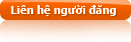Bạn đang cần sao chép dữ liệu văn phòng máy photcopy sẽ giúp bạn nhưng việc mua về nguyên một con thì chi phí không phải nhỏ trong khi công ty bạn đang cần tiết kiệm chi phí, việc mua mới là chưa cần thiết. Hãy sử dụng dịch vụ cho thuê máy photocopy mọi vấn đề sẽ được giải quyết.
Dịch vụ cho thuê máy photocopy luôn có nhiều điều kiện phục vụ khá tốt như bảo trì máy miễn phí ,hỗ trợ kĩ thuật nhanh, đổi máy khi hỏng hóc…bạn chỉ cần lựa chọn công ty nào có hình thức phục vụ ưng ý.
Có khá nhiều loại máy photocopy để bạn lựa chọn thuê, dòng máy photocopy toshiba nổi tiếng từ lâu bạn có thể chọn dịch vụ cho thuê máy photocopy E723 với khá nhiều tính năng. Tuy nhiên bạn cần chọn cho thuê máy photocopy nào phù hợp với nhu cầu của mình để tiết kiệm chi phí.

Thông số máy cho thuê photocopy Toshiba E723 :
- Chức năng chính: - Copy
- Đĩa cứng lưu trữ & quản lý tài liệu: 40 Gb
- Sao chụp liên tục: 9.999 tờ
- Chức năng Chia bộ tài liệu (Bộ): có sẵn.
- Tốc độ: 72 trang /phút
- Có sẵn: đảo bản góc, đảo bản sao.
- Mức độ phóng to / Thu nhỏ (%): 25%-400%
- Giao diện màn hình màu cảm ứng màu
Khay giấy:
+ Khay 1, 2,3, 4 : mỗi khay chứa 500 tờ.
+ Khay giấy tay: 100 tờ
- Khổ giấy sao chụp: A3 - A5

Hướng dẫn khắc phục kẹt giấy cho thuê máy photocopy:
– Bộ phận kéo giấy bị hỏng hoặc cảm biến báo giấy kẹt bị hỏng.
Khắc phục: Kiểm tra bộ kéo giấy (phần cao su bị mòn hết ma sát), lấy khay giấy ra lau sạch cuộn giấy. Hệ thống điện hoặc bộ điều khiển điện có thể gặp vấn đề.
– Do vật cứng kẹt ở trong máy như gim, kim băng…
Khắc phục: Tháo mở máy, kiểm tra và loại bỏ các vật cứng trong máy.
– Có thể do giấy in, photo nhàu, giấy để lệch khay, hoặc giấy bị ẩm.
Khắc phục: Tháo gỡ giấy đúng theo thao tác kỹ thuật đã hướng dẫn trên máy hoặc thay giấy có chất lượng hơn.
Hướng dẫn 5 phím căn bản loại cho thuê máy photocopy E723:
1. Màn hình LCD cảm ứng
Hiển thỉ các điều kiện sao chụp , các phương pháp vận hành và các thông tin, hướng dẫn khác nhau dành cho người sử dụng với dạng hiễn thị bằng chữ và hình ảnh. Khi chạm ngón tay vào các hình chức năng trên LCD sẽ cho hiệu ứng sử dụng tương đương.
2. Phím [Printer/Network]
Nếu bạn có lắp thêm bộ phận in, thì nhấn phím này để vào chức năng máy in.
3. Đèn Data (dữ liệu)/ Đèn Error (báo lỗi)
Đèn Data sáng lên khi máy nhận được tín hiệu của số liệu. Đèn Error sáng lên khi có trục trặc xảy ra
4. Phím [Copy]
Nhấn phím này để chọn chức năng copy.
5. Phím [Fax]
Nhấn phím này để chọn chức năng fax.